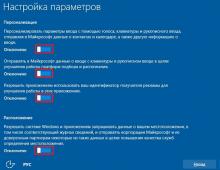Из чего состоит компьютер (системный блок). Системный блок состоит из Как устроен системный блок
В данной статье специалисты компьютерного сайта kompiklava расскажут Вам, из каких элементов состоит персональный компьютер, какие устройства находятся в системном блоке и какие функции они выполняют.
Эта информация будет полезна тем, кто хочет самостоятельно собрать или модернизировать компьютер.
В общем смысле, понятие «персональный компьютер» подразумевает системный блок, в котором собственно и происходит вся вычислительная работа, и подключенные к нему устройства ввода/вывода (монитор, клавиатура, мышь, принтер).
В данной статье, мы наиболее подробно остановимся на системном блоке и ключевых элементах, входящих в его состав.
Системный блок компьютера
В состав системного блока входят:
1. Материнская плата
Материнская платаДанная плата является пожалуй самым важный элементом системного блока, так как она осуществляет взаимодействие между собой всех узлов компьютера. На материнской плате устанавливаются такие устройства как процессор, память, видеокарта и дополнительные PCI платы (сетевая карта, звуковая карта).
 Среди несъемных элементов материнской платы наиболее значимым является чипсет. Это набор микросхем, обеспечивающих передачу данных между всеми узлами компьютера. Чипсет состоит из северного и южного моста.
Среди несъемных элементов материнской платы наиболее значимым является чипсет. Это набор микросхем, обеспечивающих передачу данных между всеми узлами компьютера. Чипсет состоит из северного и южного моста.
Южный мост
Южный мост обеспечивает взаимодействие жестких дисков, различных накопителей и всех периферийных устройств с северным мостом.
Северный мост
Северный мост обеспечивает взаимодействие графического контроллера и памяти с центральным процессором, а так же связь процессора со всеми устройствами, за которые отвечает южный мост. Также северный мост определяет тип оперативной памяти (DDR, SDRAM и другие) , её предельно допустимый объем и скорость обмена данными с процессором.
2. Процессор
 Процессор
- это главный «мозг» компьютера. Он осуществляет все арифметические и логические операции. От частоты его работы во многом зависит производительность компьютера в целом.
Процессор
- это главный «мозг» компьютера. Он осуществляет все арифметические и логические операции. От частоты его работы во многом зависит производительность компьютера в целом.
Так же, производительность компьютера зависит от количества ядер процессора, и системы команд, которая определяет за какое количество тактов будет выполнена та или иная операция.
3. Оперативная память
 Оперативная памятьЧасто этот элемент называют просто — память компьютера, так как она напрямую используется центральным процессором для хранения данных, обрабатываемых в процессе вычислений, и поэтому ее размер существенно влияет на производительность компьютера.
Оперативная памятьЧасто этот элемент называют просто — память компьютера, так как она напрямую используется центральным процессором для хранения данных, обрабатываемых в процессе вычислений, и поэтому ее размер существенно влияет на производительность компьютера.
Данные, находящиеся в оперативной памяти хранятся лишь то время, пока компьютер включен, и после каждой перезагрузки оперативная память обнуляется.
4. Жесткий диск
Жесткий дискОтвечает за долгосрочное хранение данных на компьютере. Для доступа к информации, хранящейся на жестком диске требуется гораздо больше времени, чем в случае с оперативной памятью, поэтому объем жесткого диска влияет лишь на то, какое количество программ или файлов Вы сможете хранить на своем компьютере, а не на производительность и скорость работы компьютера.
 Однако, на жестком диске размещается файл подкачки, который используется операционной системой для компенсации нехватки объема оперативной памяти когда это необходимо, и размер этого файла все же может сказаться на эффективности работы компьютера.
Однако, на жестком диске размещается файл подкачки, который используется операционной системой для компенсации нехватки объема оперативной памяти когда это необходимо, и размер этого файла все же может сказаться на эффективности работы компьютера.
Ну и конечно, если забить до отказа раздел жесткого диска, на котором размещается операционная система, это безусловно повлечет за собой серьезные проблемы в работе, такие как зависания, медленная работа компьютера и прочее.
5. Видеокарта
Видеокарта отвечает за формирование видеосигнала и посыл его на монитор компьютера. Это довольно сложное устройство, которое имеет в своем составе собственный процессор и оперативную память.
 Часто, на плате видеокарты располагается дополнительный кулер, хотя в некоторых моделях до сих пор применяется пассивное охлаждение, которое подразумевает лишь наличие радиатора, вбирающего в себя тепло от ведеокарты.
Часто, на плате видеокарты располагается дополнительный кулер, хотя в некоторых моделях до сих пор применяется пассивное охлаждение, которое подразумевает лишь наличие радиатора, вбирающего в себя тепло от ведеокарты.
Хорошая видеокарта, в купе с большим объемом оперативной памяти и мощным процессором способна обеспечить максимальную производительность Вашему компьютеру, и позволить без проблем запускать новинки видеоигр или заниматься созданием 3D графики и обработкой видео.
6. Оптический привод
Оптический приводДанное устройство предназначено для чтения и записи информации на CD-дисках. Более функциональные модели обладают возможностью чтения и записи различных форматов дисков, таких как DVD и Blu- Ray.
 Однако, в следствие обретения большой популярности флеш-памяти, оптические диски постепенно выходят из моды, и если говорить об офисных компьютерах, в них часто отсутствует оптический привод за ненадобностью.
Однако, в следствие обретения большой популярности флеш-памяти, оптические диски постепенно выходят из моды, и если говорить об офисных компьютерах, в них часто отсутствует оптический привод за ненадобностью.
Возможно, через некоторое время данные устройства полностью выйдут из употребления, как в свое время приводы для дискет (накопители на мягких дисках), но на данный момент, все же на прилавках магазинов все фильмы, музыка и видеоигры распространяются именно в формате комакт дисков.
7. Блок питания
 Блок питания в нашем списке находится на последнем месте, однако он играет отнюдь не последнюю роль в работе ПК, так как этот прибор обеспечивает питанием все комплектующие компьютера, и правильный выбор блока питания является залогом надежной работы вашего компьютера.
Блок питания в нашем списке находится на последнем месте, однако он играет отнюдь не последнюю роль в работе ПК, так как этот прибор обеспечивает питанием все комплектующие компьютера, и правильный выбор блока питания является залогом надежной работы вашего компьютера.
Таким образом, в данной статье мы рассмотрели стандартную конфигурацию среднестатистического системного блока персонального компьютера. Также, в составе системного блока могут находиться дополнительные PCI-устройства, такие как аудиокарта, сетевая плата, wi-fi адаптер и др.
Компьютер состоит из системного блока и периферийных устройств (монитор, мышь, клавиатура). В этой записи я хотел бы подробно разобрать компьютер до каждого болтика, рассмотреть устройство компьютера в целом, что в нем есть и для чего нужна каждая деталь.
Системный блок
Системный блок – это и есть сам компьютер. В системном блоке расположены: БП (блок питания), HDD (жесткий диск), материнская плата, ОЗУ, процессор, звуковая карта, видео карта, сетевая карта, дисковод и другие комплектующие, которые необходимы для расширения возможностей. Давайте теперь каждое устройство рассмотрим подробнее и узнаем, какую функцию оно выполняет.
Корпус системного блока

Корпусы бывают разные: компактные, прозрачные, с подсветкой, но, главная его задача – уместить все устройства компьютера. Конечно можно было бы обойтись и без него, повесить материнскую плату на стену, а всё остальное сложить рядом на стол, но это глупо, неудобно и опасно.
Во время включённого системного блока ни в коем случае нельзя трогать его составляющие. Внутри проходит высокое напряжение, которое может даже убить. По этом всегда используется корпус, это удобно и безопасно.
БП – Блок питания

Практически все провода что есть в компьютере идут из блока питания. Он обеспечивает каждое устройство в системном блоке электроэнергией, без которой ничего не будет работать. БП весит около килограмма, и имеет размер приблизительно как .
Блок питания выдает: 3.3v, 5v и 12v. Для каждого устройства отдельный вольтаж. Так же, чтоб блок питания не перегревался, он оснащён радиатором и вентилятором охлаждения. Отсюда и издаться звук рабочего компьютера.
Материнская плата

Основная задача материнской платы объединить ВСЕ устройства компьютера. Она в прямом смысле объединят всё: мышь, клавиатуру, монитор, USB накопители, HDD, процессор, видеокарту и все остальное. Более подробнее ознакомиться с отверстиями/разъемами и портами материнской платы можете ознакомиться на картинке выше.
ЦП — центральный процессор компьютера

Процессор обеспечивает и вычисляет все операции на компьютере. Если сравнивать с органами человека, процессор компьютера можно сравнить с мозгом. Чем мощнее микросхема (ЦП), тем больше вычислений он может делать, другими словами: компьютер будет работать быстрее. Но это лишь одно из главных устройств, отвечающих за быстродействия вашего компьютера.
ОЗУ – оперативная память

ОЗУ – это оперативное запоминающие устройство. Так же называют RAM, оперативная память и оперативка. Это маленькая плата необходима для хранения временных данных. Когда вы что-то копируете, эта информация временно храниться на ОЗУ, так же она хранит информацию системных файлов, программ и игр. Чем больше Вы поставили задач компьютеру, тем больше ему понадобиться оперативной памяти. К примеру, одновременно ПК будет что-то скачивать, проигрывать аудиофайл и будет запущена игра, тогда будет большая нагрузка на ОЗУ.
Чем больше оперативной памяти, тем лучше и быстрее работает компьютер (как и в случае с процессором).
Видеокарта (видеоадаптер)

Видеокарта, а также её называют видеоадаптер необходима для передачи изображения с компьютера на экран/монитор. Как говорилось выше, она вставляется в мат. плату в свой разъем.
Вообще, компьютер так устроен, что для каждого устройства свое отверстие и даже грубой силой не получиться что-то вставить не на место.
Чем сложнее изображение (HD видео, игра, графическая оболочка и редактор), тем больше памяти должна иметь графическая карта. Например, 4к. видео не будет нормально воспроизводиться на слабой видеокарте. Видео будет тормозить, а Вы можете подумать, что слабый интернет.
Современная видеокарта кат же содержит небольшой кулер (вентилятор охлаждения), как БП и охлаждение ЦП. Под кулером находится небольшой графический процессор, работающий по принципу центрального процессора.
HDD (жесткий диск) Hard Disk Drive

HDD – он же: жесткий диск, жесткий, винчестер, винт, накопитель. Как бы его в народе не называли, задача у него одна. Он хранит в себе всю информацию и файлы. В том числе ОС (операционную систему), программы, браузеры, фото, музыку и т.д. Другими словами это память компьютера (как флешка в телефоне).
Так же есть еще SSD . Суть и принцип тот же, но SSD работает в разы быстрее и на порядок стоит дороже. Если использовать SSD как системный диск для ОС, тогда ваш компьютер будет намного быстрее работать.
Дисковод

Если вам необходимо посмотреть/скопировать информацию с диска, тогда вам понадобиться дисковод. В теперешнем времени в новых компьютерах уже редко встретишь это устройство, на смену дисковода пришли USB накопители (флешки). Они занимают гораздо меньше места чем диски, их проще использовать, а также они многоразовые. Тем не менее дисководы еще используют, и я не мог об этом не написать.
Звуковая карта

Звуковая карта нужна компьютеру для воспроизведения аудиофайлов. Без нее звука в компьютере не будет. Если Вы на секунду вернетесь к разделу «материнская плата» Вы увидите, что она уже встроена в каждую материнку.
Как видите на фото выше, бывают дополнительные звуковые карты. Они необходимы для подключения более мощных акустических систем и обеспечивают лучшее озвучение в отличие от интегрированных (встроенных).
Если Вы используете обычные небольшие колонки, тогда разница будет даже не заметна. Если же у вас сабвуфер или домашний кинотеатр, тогда конечно же нужно поставить достойную звуковую карту.
Дополнительные устройства компьютера
Всё, о чём я выше рассказал необходимо для работы системного блока, а теперь давайте рассмотрим дополнительные устройства компьютера, которые расширяют его возможности и добавляют функционал.
Внешний жесткий диск

В отличие от HDD, внешний жесткий диск переносной. Если HDD и SSD нужно установить в корпус и закрепить его там, то внешний подключается всего одним USB проводом. Это очень удобно на все случаи жизни, которые не имеет смысла описывать. Внешний HDD это как флешка, только с большим количеством памяти.
Источник бесперебойного питания

Абсолютно каждый компьютер боится перепадов напряжения, я бы даже сказал больше чем какая-либо другая техника. Источник бесперебойного питания обеспечит стабильное напряжение и убережёт ваш БП от скачков.
Напряжение может прыгать по разным причинам, и не всегда это заметно. Например, если у вас слабая проводка, то во время включения другой техники в доме напряжение может прыгнуть. Или же у соседей что-то мощное… В общем, я настоятельно рекомендую всем использовать безперебойник.
ТВ тюнер

ТВ тюнер – это специальная микросхема, которая позволяет смотреть ТВ на компьютере. Тут скорее, как и в случае с дисководом – ещё работает, но уже не актуально. Чтоб смотреть ТВ на компьютере, не обязательно вставлять специальные платы, у нас теперь есть и в моем блоге есть целый раздел, посвященный этой теме.
Периферийные устройства компьютера
Как говорит википедия:
Периферийные устройства — это аппаратура, которая позволяет вводить информацию в компьютер или выводить её из него. Периферийные устройства являются не обязательными для работы системы и могут быть отключены от компьютера.
Но, я с ней не согласен. К примеру, без монитора нам и компьютер не нужен, а без клавиатуры не каждый сможет включить компьютер, без мышки смогут обойтись только самые опытные пользователи, а без динамиков ничего не посмотришь и не послушаешь. Это еще далеко не все устройства, поэтому давайте рассмотрим каждое из них отдельно.
Монитор персонального компьютера

Немного повторюсь – без монитора компьютер нам не нужен, иначе мы не увидим, что там происходит. Возможно в дальнейшем придумают какую-то голограмму или специальные очки, но пока что это лишь моя больная фантазия).
Монитор подключается в видеокарту специальным кабелем, которых бывает 2 типа VGA (устарелый разъем) и HDMI. HDMI обеспечивает лучшее изображение, а так же параллельно изображению передает звук. Так что, если в вашем мониторе есть встроенные колонки и он имеет высокое разрешение, вам обязательно нужно использовать HDMI кабель.
Клавиатура

Клавиатура нужна для ввода информации, вызова команд и выполнения действий. Клавиатуры бывают разные: обычные, бесшумные, мультимедийные и геймерские.
- Обычные – самая простая клавиатура, на которой только стандартные кнопки.
- Бесшумные – резиновые/силиконовые клавиатуры, при работе с которыми не слышно ни одного звука.
- Мультимедийные. Кроме стандартных кнопок клавиатура имеет дополнительные клавиши для управления аудио/видео файлами, громкостью, тачпад (возможно), и остальное.
- Геймерские – Дополнительные кнопки для разных игр, основные кнопки для игры имеют другой цвет и другие плюшки.
Мышь

Основная задача компьютерной мыши - это управление/передвижение курсора на экране. Так же выбирать и открывать файлы/папки и вызывать меню правой кнопкой.
Сейчас существует много самых разных мышек для компьютера. Бывают беспроводные, маленькие, большие, с дополнительными кнопками для удобства, но основная её функция осталось прежней спустя десятилетия.
Акустическая система

Как было сказано выше, акустическая система подключается к звуковой карте. Через звуковую передаться сигнал на колонки, и Вы слышите, о чем говорят в видео и поют в песне. Акустика бывает разной, но без какой либо, компьютер со всеми своими возможностями становиться обычным рабочим инструментом, перед которым скучно проводить время.
МФУ – Многофункциональные устройства

МФУ больше необходим для офиса и учебы. Обычно содержит: сканер, принтер, ксерокс. Хоть это все в одном устройстве, выполняют они абсолютно разные задачи:
- Сканер – делает точную копию фотографии/документа в электронном варианте.
- Принтер – распечатывает электронную версию документа, фотографии, картинки на бумагу.
- Ксерокс – Делает точную копию с одной бумаги на другую.
Геймпад или джойстик

Геймпад он же джойстик в прошлом. Нужен лишь для комфорта в некоторых играх. Бывают беспроводные и наоборот. Обычно содержат не более 15 кнопок, и использовать в не игр не имеет никакого смысла.
Описание внутреннего устройства компьютера (для начинающих).
Домашний или офисный компьютер (в обывательском понимании - компьютер обыкновенный) состоит из системного блока и периферийных устройств (монитор, клавиатура, мышка, сканер, принтер и пр.).
Как выглядят монитор, принтер и клавиатура с мышкой, описывать не буду, а сразу перейду к описанию внутренностей основного компонента компьютера - системного блока.
Снимаем боковую крышку системного блока и видим следующую картину:
Фото внутреннего устройства компьютера
Основные компоненты системного блока:
1. Корпус - весьма важная часть компьютера. Бывают разных размеров и формфакторов. К выбору корпуса системного блока следует подойти внимательно. В принципе, чем корпус больше и тяжелее, тем лучше - будет легче обеспечить хорошее охлаждение и низкий уровень шума. Покупайте корпуса только известных брэндов, например: InWin, Thermaltake, Chieftec, Asus и др.
2. Блок питания - один из самых важных компонентов системного блока компьютера. Вы можете сэкономить на чем угодно, но только не на блоке питания. Как ни странно, но качество блока питания косвенно можно определить на вес - чем тяжелее, тем лучше. Возьмите в одну руку дешевый безымянный блок питания, а в другую дорогой брэндовый, и вы все поймете.Качественные радиаторы и трансформаторы достаточно тяжелые. Блок питания обеспечивает питание всех компонентов системного блока, и качество этого питания оказывает существенное влияние на здоровье всех комплектующих. Некачественный блок питания может являться причиной нестабильной работы компьютера и даже причиной выгорания дорогостоящих комплектующих. Брэндовые корпуса обычнокомплектуются достаточно качественными блоками питания. При выборе блока питания также необходимо обращать внимание на его мощность, например для офисного компьютера достаточно будет 300 Вт, а для игрового может и 500 Вт не хватить.
3. Микропроцессор (CPU - центральный процессор) с охлаждающим радиатором и вентилятором. Микропроцессор - это главное вычислительное устройство компьютера, именно он выполняет команды, из последовательности которых состоят программы. От быстродействия процессора во многом зависит производительность компьютера. Быстродействие процессора определяется частотой, на которой он работает, количеством ядер и архитектурой. Сейчас на рынке присутствуют два основных брэнда: Intel и AMD. Выбор процессора определяется задачами, для решения которых покупается компьютер. Топовые модели обычно нужны для игр, видеообработки и подобных задач. (сайт)
4. Корпусной вентилятор . Необходим для создания циркуляции воздуха внутри системного блока: обычно работает на выдув, удаляя теплый воздух из корпуса компьютера и вызывая приток холодного воздуха из вне.
5. Модули оперативной памяти . Оперативная память (ОЗУ - оперативное запоминающее устройство, RAM) - это быстродействующая память компьютера. Именно с этой памятью напрямую работает процессор. После выключения компьютера хранимая в ней информация стирается. С учетом прожорливости современных программ правило такое: чем больше оперативной памяти, тем лучше. На данный момент оптимальным объемом оперативной памяти, пожалуй, будет 4-8 Гигабайт.
6. Видеокарта (видеоадаптер, видеоплата, videocard, videoadapter) - занимается обработкой и выводом графической информации на монитор. В видеокарте имеется свой специализированный графический процессор, который занимается обработкой 2D/3D графической информации. Это позволяет снизить вычислительную нагрузку на центральный процессор (CPU). Для офисных приложений подойдет практически любая видеокарта (даже встроенная в материнскую плату), а вот для игрушек придется раскошелиться. Выбирать игровую видекарту, думаю, следует предварительно определившись с набором игр, в которые хотелось бы поиграть. Выбирая топовую видеокарту убедитесь, что мощности вашего блока питания будет достаточно.
7. Модем . (Наверно в Москве уже неактуальное устройство)
8. Сетевая карта . Через сетевую карту компьютер подключается к локальной или глобальной сети (Интернет). В настоящее время сетевые платы как правило интегрируются в материнские платы.
9, 10. CD или DVD накопитель (CD/DVD-ROM). Бывают как пишушие, так и не пишущие. Могут отличаться скоростью чтения и записи.
11. Жесткий диск (накопитель на жестких магнитных дисках, harddisk, HDD) - это устройство долговременной памяти, данные при выключении питания не стираются, скорость работы намного ниже, чем у оперативной памяти, а емкость намного выше. Все ваши установленные программы, документы, музыка и фильмы храняться именно на жестком диске. Его емкость измеряется в Гигабайтах - чем больше, тем лучше, хотя для большинства офисных применений достаточно 40-80 Гигабайт.
12. Материнская плата - основной компонент системного блока, т.к. она объединяет все перечисленные устройства, а также содержит дополнительные компоненты: сетевой адаптер, видеокарта, звуковая карта, устройства ввода-вывода и пр.
Заключение:
При выборе комплектующих следует убедиться в их совместимости друг с другом. Не экономьте на корпусе и блоке питания - лучше сэкономить на видеокарте, а потом со временем купить новую. Материнскую плату также лучше покупать "с запасом" , чтобы в дальнейшем произвести апгрэйд процессора, памяти и пр.
Лабораторная работа №1
Тема: «Устройство персонального компьютера»
Цель работы : Знакомство со структурой персонального компьютера и практическая работа на персональном компьютере.
Порядок выполнения работы
1. Изучить аппаратный состав персонального компьютера.
2. Разобраться с назначением центрального процессора, с видами памяти и системой ввода-вывода информации.
3. Освоить основные правила пользования периферийными устройствами персонального компьютера.
Персональным компьютером (ПК
) принято называть электронно-механическую систему, представляющую собой совокупность устройств, предназначенных для совместной работы, с целью создания, передачи, обработки и хранения информации
(рис. 1.1).
Рис. 1.1. Персональный компьютер
1 – системный блок; 2 – клавиатура; 3 – монитор; 4 – манипулятор «мышь»; 5 – принтер; 6 – сканер; 7 – внешние запоминающие устройства (дисководы: со сменными дискетами, CD- и DVD-ROM, жесткий диск);
Все устройства, которые подключены к системному блоку, принято называть периферийными устройствами .
1. Системный блок
 Системный блок
– устройство, предназначенное для управления потоками информации и их обработкой. Внутри системного блока находится материнская плата, предназначенная для размещения таких электронных элементов как центральный процессор, видео- и звуковой карты, а также элементов памяти.
Системный блок
– устройство, предназначенное для управления потоками информации и их обработкой. Внутри системного блока находится материнская плата, предназначенная для размещения таких электронных элементов как центральный процессор, видео- и звуковой карты, а также элементов памяти.
Центральный процессор (ЦП) является основным элементом системного блока, предназначенным для выполнения арифметических и логических операций, а также для управления работой всех периферийных устройств, имея для этого четкую систему ввода-вывода информации.

 Рис. 1.2. Система ввода-вывода информации
Рис. 1.2. Система ввода-вывода информации
Видеокарта - электронная плата, предназначенная для обработки видеоинформации и управления работой монитора. Видеокарта посылает в монитор сигналы развертки изображения и сигналы управления яркостью объектов на экране.
Звуковая карта – электронная плата, предназначенная для обработки и использования на компьютере аудиоинформации. Звуковой сигнал записывается с помощью микрофона и переводится в цифровой код, с целью его последующей обработки и воспроизведения.
Элементы памяти представляют собой особые микросхемы, каждая из которых необходима для хранения определенной информации.
| Тип памяти | Описание | |
| ПЗУ(постоянное запоминающее устройство, ROM) | Основным назначением постоянной память является хранение информации в виде системных программ, необходимых для выполнения команд начальной загрузки компьютера и поддержки работы процессора. Информацию, находящуюся в ПЗУ, нельзя удалить и, следовательно, она предназначена только для чтения. | |
| ОЗУ(оперативное запоминающее устройство, RAM) | Оперативная память предназначена для кратковременного хранения исходной информации и результатов работы процессора. После выключения компьютера оперативная память полностью очищается. | |
| Кэш-память | Встроена в ЦП | Используется для синхронизации работы ОЗУ и ЦП, что позволяет увеличить производительность ПК. В кэш-память из оперативной памяти загружаются данные, которые процессор будет обрабатывать в данный момент. |
| Видеопамять | Установлена на видеокарте | Вид памяти, предназначенный для хранения графической и видеоинформации выводимой на экран монитора в виде экранных страниц. |
Задание №1. Структура персонального компьютера
1. Проверьте, все ли основные устройства имеются на вашем персональном компьютере. Запишите названия, отсутствующих на вашем рабочем месте, устройств.
2. Разберитесь, к каким устройствам (ввода, вывода или ввода-вывода) относятся такие элементы системного блока как ПЗУ и ОЗУ.
3. Какой из элементов системного блока, отвечает за обработку информации.
4. Какой из видов памяти компьютера является энергозависимым?
Задание №2. Назначение устройств персонального компьютера
Определите, какие устройства компьютера предназначены для…
| Вариант | Назначение устройства |
| Долговременного хранения данных | |
| Ввода информации | |
| Вывода информации | |
| Ввода-вывода информации | |
| Кратковременного хранения данных | |
| Обработки и передачи информации | |
| Ввода-вывода информации | |
| Синхронизации работы процессора и ОЗУ | |
| Вывода информации | |
| Постоянного хранения данных |
2. Устройства ввода информации

Задание №3. Устройства ввода информации
1. Какие из представленных устройств ввода информации находятся на вашем персональном компьютере?
2. Подготовьте компьютер к вводу текстовой информации, вызвав текстовый редактор Word. Определите, какие буквы появляются на экране: строчные или заглавные, латиница или кириллица.
3. Создайте режим автоповтора символа. Запишите, каким образом вы создали данный режим.
4. Щелкните правой кнопкой мыши поочередно по значкам "Мой компьютер" и "Корзина". Запишите названия третьих пунктов или команд контекстных меню.
3. Монитор
Монитором принято называть устройство вывода, предназначенное для визуального отображения информации в процессе работы на персональном компьютере. Он позволяет просматривать информацию, находящуюся во внешних запоминающих устройствах. Кроме того, мы можем просматривать результаты работы процессора и другую экранную информацию, выводимую в процессе работы компьютерных программ.
| Тип монитора | Принцип действия | |
| ЭЛТ-мониторы | Сконструированы на базе электронно-лучевой трубки, в которых изображение получается в результате свечения специального вещества (люминофора) под воздействием потока электронов. | |
| ЖК-мониторы | Используется тонкая плёнка из жидких кристаллов, помещённую между двумя стеклянными пластинами. Заряды передаются через так называемую пассивную матрицу - сетку невидимых нитей, горизонтальных и вертикальных, создавая в месте пересечения нитей точку изображения. Кроме пассивных, также используют и активные матрицы. В активных матрицах вместо нитей имеется прозрачный экран из транзисторов, которые обеспечивают яркое и не имеющее искажений изображение. | |
| Сенсорные |  | Диалог с компьютером осуществляется на основе использования тактильной информации, путём прикосновения к определённому месту чувствительного экрана. |
| PDP-мониторы |
 | Плазменные экраны создаются путем заполнения пространства между двумя стеклянными поверхностями инертным газом, например аргоном или неоном. Работа таких мониторов очень похожа на работу неоновых ламп, которые сделаны в виде трубки, заполненной инертным газом низкого давления. Внутрь трубки помещена пара электродов, между которыми зажигается электрический разряд и возникает свечение. |
Задание №4. Монитор персонального компьютера
1. Определите, какого типа монитор установлен в вашем компьютере.
2. Чем отличаются ЖК-мониторы от плазменных мониторов?
3. В каком из типов мониторов имеет место электромагнитное излучение?
4. Внешнее запоминающее устройство
Для долговременного хранения информации персональный компьютер снабжен набором внешних запоминающих устройств (ВЗУ) , типы которых представлены в таблице и в Приложении 1:
| Тип дисковода | Описание | |
| Дисковод со сменными дискетами | Устройство, предназначенное для организации ввода-вывода информации, то есть с целью записи или чтения данных с гибких дискет. Важной характеристикой дискеты является объем записываемой на нее информации. Так, на дискету диаметром 3.5 дюйма (9 см) можно записать информацию в объеме 1.44 мегабайта. | |
| Жесткий диск или винчестер |  | Это набор из нескольких магнитных дисков, находящихся в одном корпусе и работающих совместно как единое целое. С целью защиты винчестера от возможных повреждений и ударов принято располагать его внутри корпуса. Основной характеристикой винчестера является максимальный объем записываемой в него информации. Объем изменяется в довольно широких пределах: от нескольких десятков гигабайт до нескольких терабайт. |
| CD-ROM, DVD-ROM |  | Большинство компьютеров также оборудуются устройством, которое служит для чтения компакт-дисков, так называемым дисководом CD-ROM (<Си Ди – Ром>) или DVD- ROM (<Ди Ви Ди – Ром>). Для чтения содержащихся на компакт-дисках данных используется луч лазера. Объем информации на CD ~ 700 МB, на DVD дисках ~ 4 GB. |
| Flash-память |
 | Энергонезависимый тип памяти, позволяющий записывать и хранить информацию на микросхемах. Flash-память, которую также называют USB-drive, обеспечивает высокую сохранность данных, высокую скорость записи и считывания информации при небольших размерах. Устройства на основе flash-памяти не имеют в своём составе движущихся частей, что обеспечивает высокую сохранность данных при их использовании в мобильных устройствах. Объем информации помещаемой на флэш-память может достигать нескольких десятков гигабайт. |
Все ВЗУ расположены на передней панели корпуса системного блока.
Задание №5. Работа с внешней памятью
1. Найдите на схеме системного блока (Приложение 1) место, где установлен винчестер.
2. Определите объем записанной информации на вашем сетевом диске.
3. Определите, во сколько раз больше можно записать информации на flash-память (4 GB) по сравнению с CD-диском (700 МB).
4. У каких устройств магнитный принцип записи?
5. Принтер
Принтер - устройство вывода информации, предназначенное для распечатки результатов работы на бумаге. Качество печати и скорость их работы зависят от типа используемого принтера.
| Тип принтера | Принцип действия | |
| Матричный |  | Имеет печатающий блок, в котором находится набор стерженьков. На печатающий блок устанавливается специальный пластиковый корпус, носящий название картриджаи предназначенный для размещения красящей ленты. Во время печати определенные стерженьки выдвигаются из блока и ударяют через красящую ленту, по бумаге, и таким образом, наносятся точки, из которых затем формируется изображение нужных нам символов. |
| Струйный | Имеет печатающий блок, оборудованный соответствующим образом направленными соплами. Через эти сопла из картриджа выбрасываются капли краски, которые попадают в точно заданные места на бумаге. | |
| Лазерный |  | Используется принцип прилипания измельченной полимерной краски (тонера) к статически заряженной поверхности, с последующим нагреванием краски лазерным лучом в местах, где требуется получить изображение. Обеспечивают прекрасное полиграфическое качество, а также высокую скорость печати |
Основная характеристика принтера – разрешающая способность (количество точек изображения на линии длиной 1 дюйм, dpi), которая может составлять, например, 600 dpi и выше. В струйных и лазерных принтерах разрешающая способность может быть больше 2400 dpi.
 В ряде случаев используется устройство плоттер, предназначенное для вывода сложных и широкоформатных графических объектов – плакатов, чертежей, карт и др. Обычно плоттер использует формат бумаги А1.
В ряде случаев используется устройство плоттер, предназначенное для вывода сложных и широкоформатных графических объектов – плакатов, чертежей, карт и др. Обычно плоттер использует формат бумаги А1.
Задание №6. Изучение принтера
1. Разберитесь, к какому виду принтеров относится печатающее устройство, установленное в компьютерном классе.
2. Нарисуйте схематический чертеж принтера с указанием места расположения клавиши включения принтера, а также кнопок управления печатью.
Сканер – это устройство ввода графической информации в компьютер путем ее преобразования из печатной в электронную форму представления информации.
Сканируемое изображение освещается светом трех цветов - красным, синим, зеленным. Отраженный от изображения свет попадает на линейную матрицу фотоэлементов, которая движется, считывая изображение и преобразуя его в двоичный код. После этого исходное изображение можно записать в графический файл.
Разрешающая способность сканеров составляет от 300 до 1200 dpi. Разрешение в 300 dpi означает, что при прохождении одного дюйма изображения сканируется 300 точек (1 дюйм = 2,54 см).
| Тип сканера | Принцип действия | |
| Ручной | Предназначен для считывания информации с оригинала построчно, путем протяжки считывающего блока вдоль листа бумаги. В настоящее время используются, в основном, для считывания штрих-кодов при продаже товаров в магазинах. | |
| Планшетный |
 | Имеет вид параллелепипеда с открывающейся верхней крышкой, под которой расположено предметное стекло. Работая, необходимо лист бумаги или открытую книгу положить вниз картинкой или текстом и закрыть верхнюю крышку. После подачи команды на считывание информации со сканера записывается в виде графического изображения. При необходимости, с помощью специальной программы можно изображение преобразовать в текст. |
| Барабанный | Используется для сканирования больших объемов печатной продукции. Барабанные сканеры позволяют в автоматическом режиме проводить сканирование набора листов бумаги. В основном используются в корпоративных организациях, а также в издательствах и типографиях. |
Задание №7. Изучение работы сканера
Итак, чтобы изучить устройство компьютера и увидеть состав системного блока, необходимо снять боковую крышку.
1. Корпус
3. Блок питания
 |
Один из важнейших компонентов, входящих в состав системного блока, так как обеспечивает питание всех частей компьютера.
Его мощность и качество влияет на состояние всех комплектующих. Некачественный блок питания может являться причиной нестабильной работы компьютера и даже причиной выгорания дорогостоящих деталей. Мощность выбирается в зависимости от целей и назначения компьютера. Например, для компьютера, используемого в офисах, достаточно будет 300 Вт, а для игровой машины может и 500 Вт не хватить. |
3. Центральный процессор
 |
(CPU). Комплектуется охлаждающим радиатором и вентилятором (кулером). Центральный процессор – это главное устройство обработки данных. Именно он выполняет действия, из последовательности которых состоят программы.
Производительность компьютера во многом зависит от быстродействия центрального процессора, которое определяется тактовой частотой работы, разрядностью, архитектурой и количеством ядер. Сегодня на рынке лидируют два основных производителя: Intel и AMD. |
4. Корпусный вентилятор (кулер)
5. Модули оперативной памяти
6. Видеокарта (видеоадаптер, видеопроцессор)
 |
(Видеоплата, видеоадаптер, videoadapter, videocard)- устройство компьютера, которое отвечает за обработку и вывод графической информации на монитор.
Видеоадаптер имеет свой собственный графический процессор, который обрабатывает 2D/3D графическую информацию. Это снижает вычислительную нагрузку на центральный процессор (CPU). Для офисных компьютеров подойдет практически любая видеоплата (даже встроенная в материнскую плату), а вот для игровых машин придется приобрести что-нибудь по серьезнее. |
7-8. PCI-устройства
9-10. CD/DVD приводы
11. Жесткий диск
 |
(Винчестер, HDD, harddisk) – это устройство хранения информации на Вашем компьютере. При выключении питания данные не стираются. По сравнению с оперативной памятью скорость работы HDD намного ниже, а объем хранимой информации намного больше.
Емкость жесткого диска измеряется в Гигабайтах или даже в Терабайтах. Естественно, что чем больше объем винчестера, тем больше Вы сможете хранить на своем компьютере документов, программ, игр, фильмов, музыки и т.д. |
12. Материнская плата
Прежде чем приступать к выбору и покупке нового компьютера или начинать модернизацию и апгрейд старого, необходимо знать устройство компьютера, т.е. из чего же состоит и как устроен системный блок. Другими словами нужно знать что мы собираемся покупать или модернизировать.